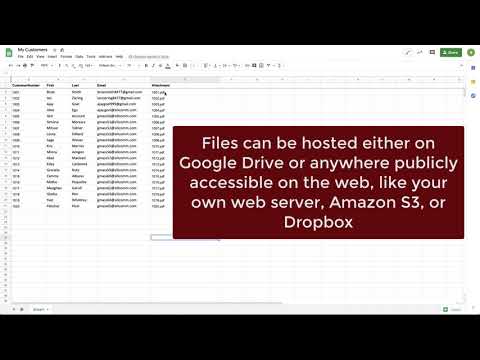Denne wikiHow lærer deg hvordan du skriver og legger ut en offentlig kommentar under en YouTube -video, ved hjelp av en iPhone eller iPad.
Trinn

Trinn 1. Åpne YouTube -appen på iPhone eller iPad
YouTube -appen ser ut som en hvit Play -knapp i et rødt rektangelikon. Du finner den på startskjermen eller i en mappe.

Trinn 2. Trykk på videoen du vil kommentere
Hvis du ser en interessant video på YouTube -hjemmesiden, bare trykk og åpne den.
Alternativt kan du trykke på forstørrelsesikonet øverst til høyre, og bruke søkefunksjonen til å finne videoen du vil kommentere

Trinn 3. Rull ned til kommentarfeltet
Kommentarseksjonen ligger under en liste over relaterte videoer helt ned på siden. Denne delen viser alle offentlige kommentarer som er igjen under denne videoen.

Trinn 4. Trykk på Legg til en offentlig kommentar under overskriften Kommentarer
Dette tar frem tastaturet ditt, og lar deg skrive inn kommentarene dine i tekstfeltet.
Hvis du ikke er automatisk logget inn på YouTube, åpnes en liste over Google -kontoene dine ved å trykke på kommentarfeltet, og du blir bedt om å logge på

Trinn 5. Skriv inn kommentarene dine i tekstfeltet
Du kan bruke tastaturet til å skrive inn kommentarene dine, eller lime inn tekst fra utklippstavlen.

Trinn 6. Trykk på det blå papirplanikonet ved siden av tekstfeltet
Dette vil legge ut kommentaren din. Du kan nå se kommentaren din under videoen.